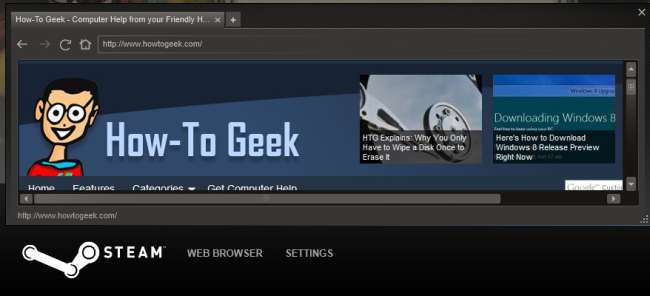
Jika Anda seorang gamer PC, kemungkinan besar Anda sudah familiar dengan Valve's Steam dan menggunakannya secara teratur. Steam menyertakan berbagai fitur keren yang mungkin tidak Anda sadari jika Anda hanya menggunakannya untuk memasang dan meluncurkan game.
Kiat-kiat ini akan membantu Anda memanfaatkan SSD untuk waktu pemuatan game yang lebih cepat, menjelajahi web dari dalam game, mengunduh game dari jarak jauh, membuat salinan cadangan game Anda, dan menggunakan fitur keamanan yang kuat.
Pindahkan Folder Game
Steam menyimpan semua game yang Anda instal di direktori Steam Anda. Ini biasanya baik-baik saja, tetapi terkadang tidak optimal - misalnya, salah satu hard drive Anda mungkin penuh atau Anda mungkin ingin menempatkan game pada solid state drive (SSD) yang lebih kecil untuk memanfaatkan waktu muat yang lebih cepat. Anda dapat melakukan ini dengan perintah Windows standar, tetapi Penggerak Uap mengotomatiskan proses ini. Dengan menggunakan Steam Mover, Anda dapat dengan mudah memindahkan game yang diinstal ke lokasi lain di sistem Anda. Steam Mover membuat file titik persimpangan di direktori Steam, jadi tampaknya Steam bahwa gim tersebut masih berada di folder Steam.
Steam Mover bahkan dapat menunjukkan kepada Anda perintah yang akan dijalankannya, sehingga Anda dapat menjalankannya sendiri - jika Anda benar-benar menginginkannya. Alat ini juga berfungsi dengan folder lain di sistem Anda - bukan hanya game Steam.

Gunakan Steam Overlay
Tekan Shift + Tab saat memainkan game Steam untuk menampilkan hamparan Steam. Dari hamparan, Anda dapat mengobrol dengan teman Steam Anda, dengan mudah mengambil, melihat, dan mengunggah tangkapan layar - atau bahkan memuat peramban web tanpa Alt-Tab keluar dari gim Anda. Ini bisa jadi nyaman jika Anda mencari panduan untuk game yang Anda mainkan, atau hanya menjelajahi web selama waktu henti di game multipemain.
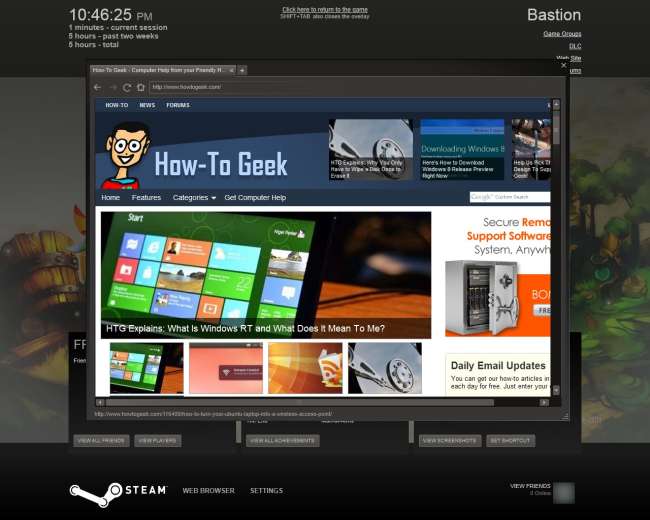
Jika Anda tidak melihat overlay, buka jendela pengaturan Steam (klik menu Steam dan pilih Pengaturan), pilih tab In-Game dan aktifkan kotak centang Enable Steam Community In-Game. Overlay juga dapat dinonaktifkan per game - klik kanan game di perpustakaan Steam Anda, pilih Properties, dan verifikasi kotak centang Aktifkan Steam Community In-Game diaktifkan. Perlu diingat bahwa overlay tidak berfungsi dengan baik pada beberapa game lama.
Unduh Game dari Jarak Jauh
Jika Anda membiarkan Steam tetap berjalan di PC game Anda di rumah, Anda dapat memulai unduhan game dari browser web (atau aplikasi Steam untuk Android atau iOS) dan game akan siap dimainkan saat Anda tiba di rumah. Untuk memulai pengunduhan jarak jauh dari browser web Anda, buka Situs Komunitas Steam , masuk dengan akun Steam Anda, lihat daftar permainan Anda, dan klik salah satu tombol unduh.
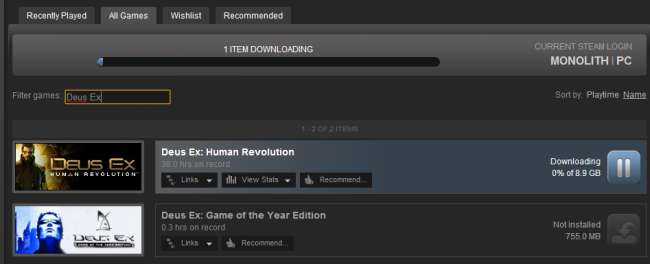
Buat Cadangan Game
Beberapa orang melewatkan backup offline dari game mereka sehingga mereka dapat menginstalnya dari disk jika koneksi jaringan mereka terputus - ini dapat berguna jika Anda ingin memindahkan game antar komputer tanpa mengunduhnya kembali. Anda dapat dengan mudah membuat cadangan dari satu atau lebih game yang diinstal dengan mengklik menu Steam, mengklik Cadangkan dan Pulihkan Game dan memilih Cadangkan game yang saat ini diinstal . Pilih game yang ingin Anda cadangkan dan pilih lokasi untuk file cadangan Anda, seperti hard drive eksternal. Anda bisa menggunakan Pulihkan cadangan sebelumnya opsi untuk memulihkan game di masa mendatang.
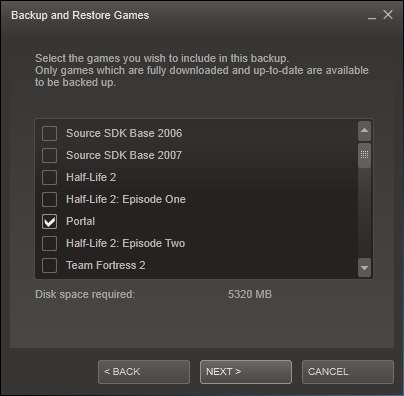
Ada cara lain untuk membuat salinan cadangan game Anda atau mentransfer game ke komputer baru juga. Cukup salin seluruh direktori Steam Anda. Tidak seperti banyak program, Steam tidak akan mengeluh tentang hilangnya pengaturan registri jika Anda memindahkan foldernya antar komputer - Anda cukup menyalin direktori Steam dan meluncurkan Steam.exe tanpa harus memasang Steam atau mengunduh ulang game Anda.
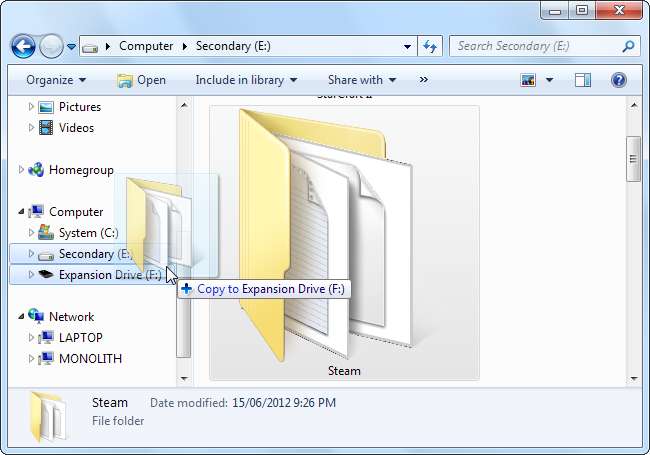
Aktifkan Steam Guard for Security
SteamGuard sekarang diaktifkan secara default, tetapi ada baiknya untuk memeriksa dan memverifikasi apakah sudah diaktifkan. Saat Anda masuk ke Steam dari komputer baru, SteamGuard akan mengirimkan kode melalui email. Anda memerlukan kode ini untuk masuk ke Steam. Ini mencegah orang membajak akun Steam Anda kecuali mereka juga memiliki akses ke alamat email Anda.
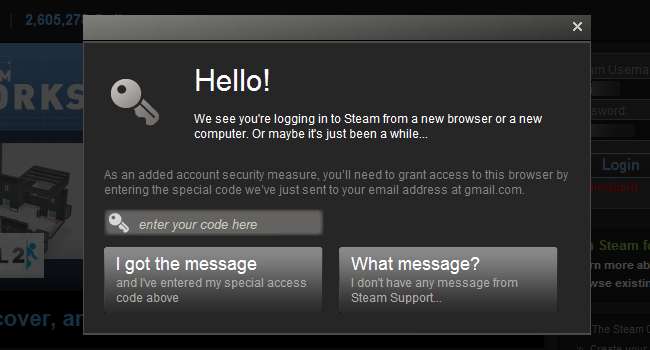
Untuk memverifikasi itu diaktifkan, klik menu Steam, pilih Pengaturan, dan cari bidang Status Keamanan di tab Akun.
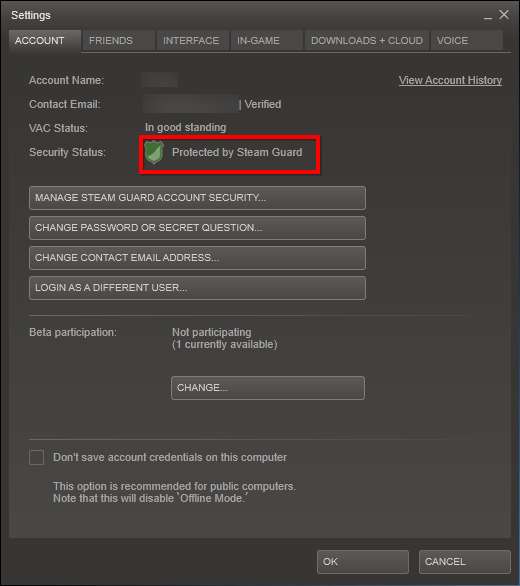
Apakah Anda memiliki tip atau trik lain untuk dibagikan? Tinggalkan komentar dan beri tahu kami tentang mereka!







